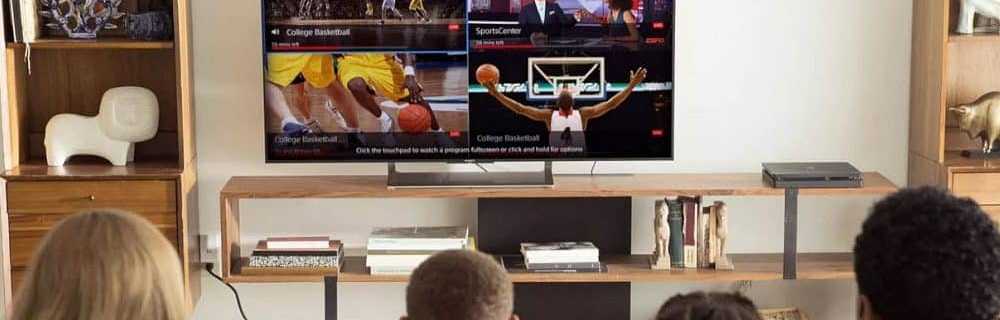Come utilizzare la funzione di lettura ad alta voce in Microsoft Edge su Windows 10

Utilizzo della funzionalità alta lettura di Microsoft Edge
Innanzitutto, ecco uno sguardo alla lettura di una pagina web. Avvia Edge e evidenzia una sezione di testo in una pagina in cui desideri che inizi a leggere. Quindi fare clic con il tasto destro e scegliere il Leggere ad alta voce opzione dal menu.
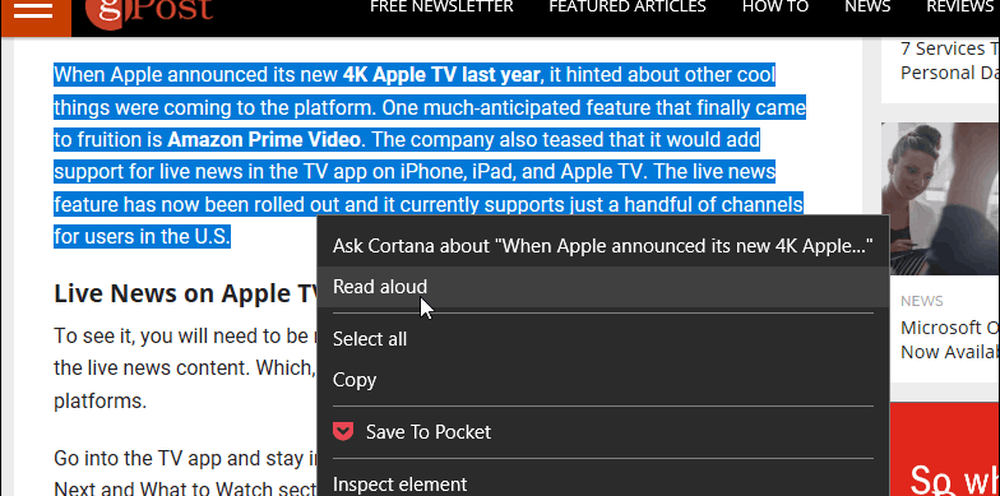
La voce del computer inizierà a leggere il testo e metterà in evidenza ogni parola mentre legge. Inoltre, nota che ci sarà una barra degli strumenti che appare in alto. Qui puoi controllare la riproduzione e controllare altre opzioni.
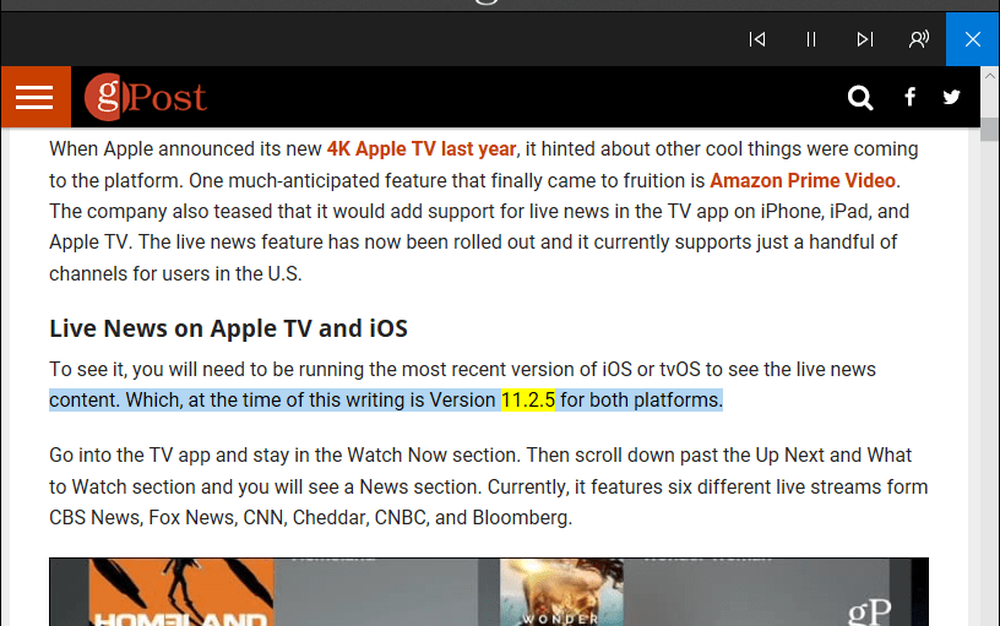
Dai controlli sulla barra degli strumenti, puoi mettere in pausa la riproduzione o spostare avanti o indietro un paragrafo. Qui puoi anche cambiare la voce e la velocità del lettore. Ci sono tre voci predefinite tra cui scegliere, ma puoi aggiungerne altre facendo clic sul link "Ulteriori informazioni per aggiungere più voci". In alternativa, segui le istruzioni nel nostro articolo su come installare e modificare le lingue di Windows 10.
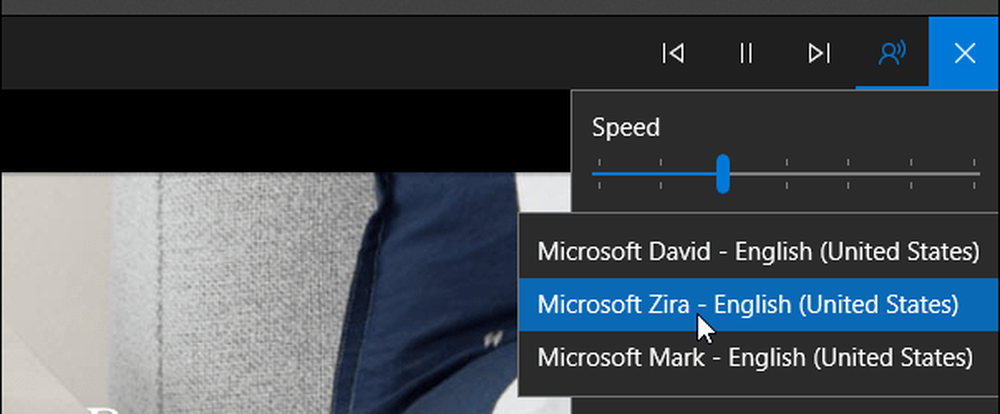
Se vuoi che un intero articolo di una pagina Web venga letto ad alta voce, è meglio metterlo in Reading View. Simile alla stampa senza ingombro in Edge, toglie i link e gli annunci e lascia l'articolo. Per fare ciò, basta fare clic sull'icona del libro situata nella barra degli indirizzi sulla destra.
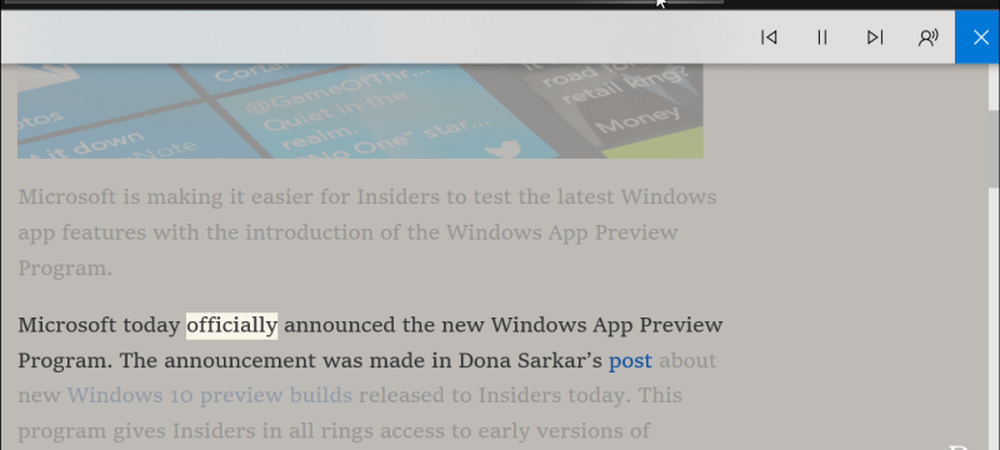
Edge non era molto di cui parlare quando è stato lanciato per la prima volta in Windows 10. Sembrava che fosse frettoloso e in una fase beta. Infatti, per il primo anno, non ha nemmeno supportato le estensioni. Molto di ciò è cambiato, però. Ora supporta molte estensioni chiave e puoi usarlo per leggere e modificare i PDF. Puoi anche usarlo per leggere e annotare gli eBook, che, tra l'altro, puoi acquistare da Microsoft.
Ti piacciono le nuove funzionalità che vedi arrivare su Microsoft Edge? Fateci sapere i vostri pensieri sul browser predefinito di Windows 10 nella sezione commenti qui sotto. Oppure, unisciti al nostro Forum di Windows 10 per ulteriori discussioni e aiuto nella risoluzione dei problemi.